
İçindekiler:
- Yazar John Day [email protected].
- Public 2024-01-30 13:17.
- Son düzenleme 2025-01-23 15:13.

Bu projede size özel bir 3D baskılı muhafaza ile bir dijital lazer kızılötesi termometrenin nasıl oluşturulacağını göstereceğim!
1. Adım: Giriş


Kızılötesi termometreler, bir nesnenin yüzey sıcaklığını belirlemek için birçok çalışma ortamında yaygın olarak kullanılmaktadır. Çoğu zaman bir makinede veya elektronik devrede artan sıcaklıklar bir şeylerin yanlış olduğunun ilk işaretlerinden biridir. Kızılötesi termometre ile hızlı bir temassız kontrol, bir makinenin sıcaklığında neler olduğunu size bildirebilir, böylece kalıcı hasara neden olmadan önce kapatabilirsiniz.
Kızılötesi radyasyon, elektromanyetik spektrumda var olan başka bir radyasyon türüdür. Biz onu göremiyoruz ama elinizi ocak gibi sıcak bir şeyin yanına koysaydınız, o zaman kızılötesi radyasyonun etkilerini hissederdiniz. Tüm nesneler kızılötesi radyasyon şeklinde enerji yayar. Çoğu el tipi termometre, bir nesneden gelen ışığı IR radyasyonunu emen bir termopile odaklamak için bir mercek kullanır. Daha fazla IR enerjisi emildikçe, daha fazla ısınır ve ısı seviyesi, sonunda bir sıcaklık okumasına dönüştürülen bir elektrik sinyaline dönüştürülür.
Geçen gün bir devre üzerinde çalışıyordum ve aşırı derecede ısınan bir bileşenim vardı. Bileşenin sıcaklığını bilmek istedim ama kızılötesi termometrem olmadığı için kendiminkini yapmaya karar verdim. Özel bir 3D baskılı muhafazası vardır, böylece herkes onu yazdırabilir ve evde monte edebilir.
Bu basit bir projedir ve sensörler, 3D tasarım/baskı, elektronik ve programlamaya harika bir giriş olarak kullanılabilir.
Yasal Uyarı: Açıkça tıbbi kullanım için uygun değildir. Bu proje sadece eğlence amaçlıdır ve tıbbi kullanım için bir kızılötesi termometreye ihtiyacınız varsa, tıbbi standartları/testleri karşılayan bir tane sipariş edin.
Bana destek olmak ve daha eğlenceli projeler görmek için lütfen YouTube kanalıma abone olmayı düşünün.
2. Adım: Gerekli Bileşenler
Bu proje için gerekli bileşenler aşağıdadır:
1. Anlık Düğme Anahtarı Amazon
2. Dirençler (5K Ohm, 200 Ohm) Amazon
3. 5V Lazer Amazon
4. Arduino Nano Amazon
5. Amazon'u Açma/Kapatma
6. OLED 0.96 Ekran Amazon
7. GY-906 Sıcaklık Sensörü (veya uygun kapasitörlere/dirençlere sahip MLX90614 Sensörü) Amazon
8. 9V Pil Amazon
9. 3D Yazıcı/Filament (Amazon'dan Hatchbox PLA kullanıyorum)
Açıklama: Yukarıdaki amazon bağlantıları bağlı kuruluş bağlantılarıdır, yani, size hiçbir ek ücret ödemeden, tıklayıp satın alma yaparsanız komisyon kazanacağım.
Adım 3: GY-906 Kızılötesi Sıcaklık Sensörü
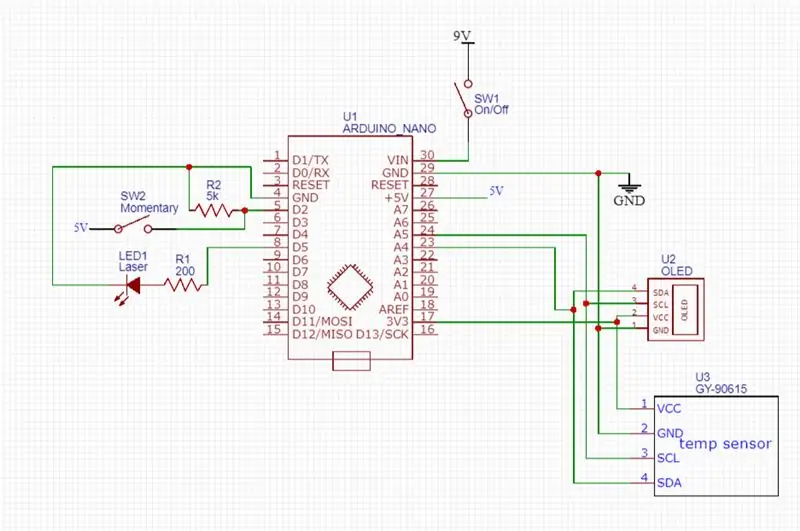
Melexis'in MLX90614 temassız kızılötesi termometresi için bir devre kartı olan bir GY-906 kızılötesi termometre sensörü kullandım.
Breakout board çok ucuzdur, entegrasyonu kolaydır ve breakout board versiyonu, I2C arayüzü için 10K çekme dirençleri ile birlikte gelir. Sensör sıcaklığı için -40 ila +125 santigrat derece ve nesne sıcaklığı için -70 ila 380 santigrat derece aralığında fabrikada kalibre edilmiş olarak gelir. Bu sensörün doğruluğu kabaca.5 santigrat derecedir.
Adım 4: Elektronik
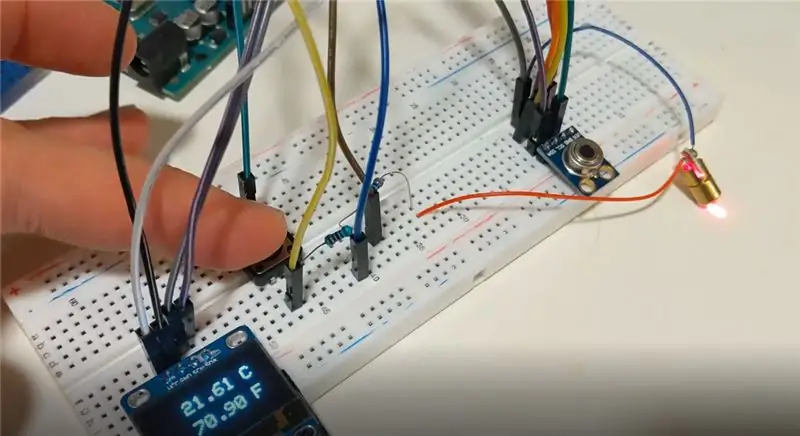
Artık gerekli tüm bileşenleri bir araya getirdiğinize göre, her şeyi bir araya getirmenin zamanı geldi. İlk önce her şeyi bir devre tahtasına bağlamanızı ve sonra her şey düzgün çalıştığında devam edin ve her şeyi mükemmel bir tahtaya lehimleyin.
Sol tarafta Dijital Çıkış 5'ten sürülen 200 ohm'luk akım sınırlama direncine sahip lazerimiz var. Ayrıca 5V ile Dijital Giriş 2 arasına bağlanan standart bir anlık buton var. anahtar açık, giriş değişken değil ve bunun yerine 0V'a ayarlanacak.
Sağ tarafta, 9V pilimizi arduino nano'nun VIN ve GND pinlerine bağlayan ana Açma/Kapama anahtarımız var. OLED ekran ve GY-906 kızılötesi sıcaklık sensörünün her ikisi de 3.3V'a ve SDA hatları A4'e ve SCL'den A5'e bağlıdır. Oled ekran ve GY-906, I2C hatlarında zaten çekme dirençlerine sahiptir.
Adım 5: Programlama
Arduino nano'nuzu nasıl programlayacağınızı bildiğinizi varsayacağım, ancak bilmiyorsanız, çevrimiçi olarak birçok harika öğretici var.
Kodun derlenmesi için aşağıdaki kütüphaneleri kurmanız gerekecektir.
1. Adafruits SSD1306
2. Ada meyveleri MLX90614
Program sürekli olarak MLX90614'ten sıcaklık verilerini okuyor, ancak yalnızca düğme tetiğine basıldığında OLED'de görüntüleniyor. Tetiğe basılırsa, hangi nesnenin ölçüldüğünü belirlemeye yardımcı olmak için lazer de açılır.
Adım 6: 3B Tasarım/Baskı/Montaj
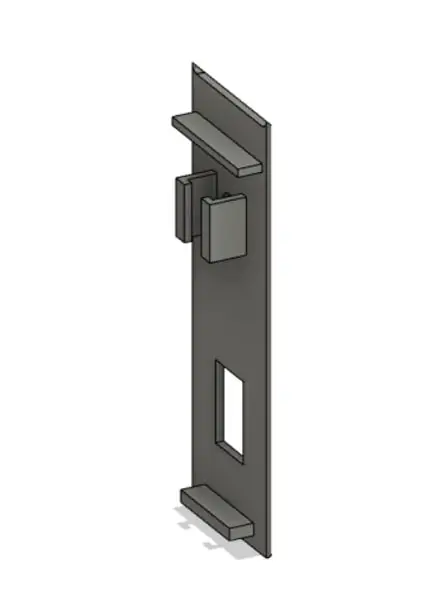

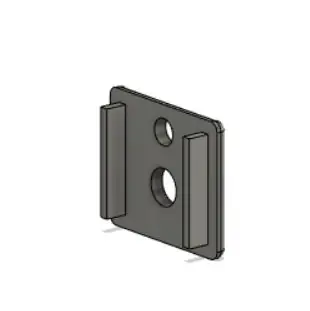
Teraziyi Fusion 360'ta tasarladım.
Termometrenin tabanında 9V pil, Açma/Kapama düğmesi ve basit bir anlık buton olan tetik mekanizmamız için yer vardır. Alt kapak yerine oturacaktır. Temel bileşenlerin kablolarını termometrenin üst bölümüne yönlendirmek için bir delik vardır.
96 inç OLED ekran için bir açıklık ve lazeriniz ve MLX90614 sensörünüz için termometrenin ucunda bir ön bölüm vardır. Hem lazer hem de sensör deliğe bastırılarak yerleştirilebilir. Üst kısım arduino nano içindir ve dürüst olacağım, küçük bir alana bağlamak için ihtiyaç duyduğum kablo miktarını gerçekten hafife almışım. Arduino nano'yu küçük alana ittiğimde bir çok kablo çekiliyor, bu yüzden nano'yu muhafazanın içine iterken kabloları yerinde tutmak için bir tutkal tabancası kullandım. Daha sonra bir proje için tekrar kullanmak istersem, arduino nano'mu her zaman zıtlıklara koyarım, bu yüzden zıtlıklar, kalıcı olarak mükemmel bir tahtaya lehimlerseniz gerekmeyecek çok fazla alan kapladı. Yine de, sonunda her şeyi kabloyla bağladım ve muhafazaya aldım, bu yüzden üst kapağı yerine oturtmak için basıyorum.
Oled ekran tarafı aşağı bakacak şekilde yazdırdığım ana taban olarak, bunu yazdırmak harika görünmesini sağlamak için biraz zor. OLED ekranın açısı oldukça yüksek, bu yüzden yapı plakasına desteklerle yazdırdım ama bu, yüzeyin mükemmelden daha az görünmesine neden oluyor. Bu sadece benim yazıcımla ilgili bir sorun olabilir ve yazıcı ayarlarınızda arama yaparsanız harika görünmesini sağlamanın mümkün olduğuna eminim ama bu bir araç olduğu için pek umurumda değildi.
Thingiverse Bağlantısı
Adım 7: Test Edin

Artık lazer kızılötesi termometreyi monte ettiğinize ve programladığınıza göre, onu test etme zamanı!
Güç düğmesine basın, oled ekranın yüklenmesini bekleyin ve yeni termometrenizin keyfini çıkarın. Bana destek olmak ve daha fazla proje/video görmek için lütfen youtube kanalıma abone olmayı düşünün. Okuduğunuz için teşekkürler!
Önerilen:
IOT Akıllı Kızılötesi Termometre (COVID-19): 3 Adım

IOT Akıllı Kızılötesi Termometre (COVID-19): 2019'daki COVID ayaklanması nedeniyle, kaydedilen sıcaklığı göstermek için akıllı cihazlara bağlanan bir IOT Akıllı Kızılötesi Termometre yapmaya karar verdik, bu sadece daha ucuz bir alternatif değil, aynı zamanda harika bir teknoloji ve IoT için öğretim modülü
MikroPython ile COVID-19 için Kızılötesi Termometre Kendin Yap: 8 Adım

MikroPython ile COVID-19 için Kızılötesi Termometre DIY Yapın: Coronavirüs Hastalığı (COVID-19) salgını nedeniyle, şirketin İK'sının her çalışanın sıcaklığını ölçmesi ve kaydetmesi gerekir. Bu, İK için sıkıcı ve zaman alıcı bir görevdir. Ben de bu projeyi yaptım: işçi düğmeye bastı, bu
Arduino Kızılötesi Termometre Tabancası MDF Kılıfı: 4 Adım (Resimli)

Arduino Kızılötesi Termometre Tabancası MDF Kılıfı: Bu proje Arduino ile kızılötesi termometre yapmak içindir, devre piyasada bulunan medikal bir kızılötesi termometreye benzeyen MDF kılıfına konur. Sensör kızılötesi termometre GY-906 nesne sıcaklığını temassız ölçmek için kullanılır, anlamına gelebilir
Kızılötesi Termometre Nasıl Yapılır?: 9 Adım

Kızılötesi Termometre Nasıl Yapılır?: Kızılötesi termometre bir nesnenin yüzey sıcaklığını ölçebilir. Avantajı, yaygın olarak kullanılan uzak bir nesnenin sıcaklığını uygun ve doğru bir şekilde ölçebilen temassız sıcaklık ölçümüdür. Burada tanıtıyoruz
Arduino Tabanlı Temassız Kızılötesi Termometre - Arduino Kullanan IR Tabanlı Termometre: 4 Adım

Arduino Tabanlı Temassız Kızılötesi Termometre | Arduino Kullanan IR Tabanlı Termometre: Merhaba arkadaşlar, bu talimatta arduino kullanarak temassız bir Termometre yapacağız. Bazen sıvının/katının sıcaklığı çok yüksek veya çok düşük olduğundan, onunla temas kurmak ve okumak zordur. o sahnede sıcaklık
